Handlingscenter er stedet for beskeder og hurtig adgang til de indstillinger, du interesserer dig mest. Hvis du ikke kan se det, du vil i Handlingscenter, kan du se her, hvordan du får det til at virke bedre for dig.
Få mere af det, du ønsker...
Beskeder fra dine foretrukne apps og spil. Installer dine foretrukne apps og spil, og konfigurer derefter beskeder for dem. Du kan som regel gøre dette i en apps indstillingsmenu. Microsoft Store har masser af apps, herunder til sociale netværk, beskeder, nyheder og populære spil.
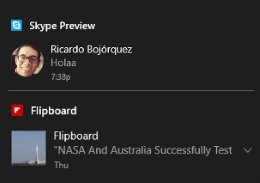
Vigtige beskeder. Du kan placere de beskeder, der interesserer dig mest, øverst i Handlingscenter, uanset om det er chatbeskeder eller vigtige beskeder fra et spil, du ikke kan stoppe med at spille.
-
Topprioritet. Giv beskeder fra din yndlingsapp topprioritet, og så ser du altid dens nye beskeder øverst i Handlingscenter. Gå til indstillinger > system > meddelelser & handlinger , under få meddelelser fra disse afsendere Vælg appen, og vælg derefter øverstunder prioritet for meddelelser i Løsningscenter .
-
Høj prioritet. Når det gælder vigtige apps, der ikke har fået topprioritet, kan du give dem VIP-status og se deres beskeder over andre apps med normal prioritet. I Handlingscenter skal du højreklikke på (eller trykke på og holde nede) appen og derefter vælge Giv denne gruppe høj prioritet.
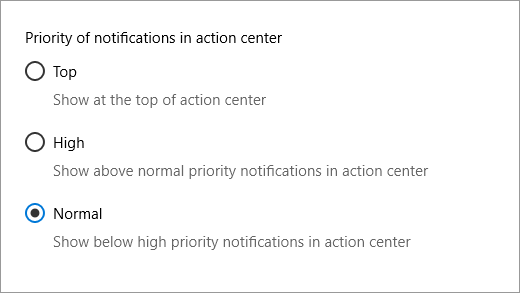
Tilpassede beskeder fra Cortana. Har du mødt Cortana? Hun er din digitale agent i Windows 10, der kan pinge dig, når det er tid til at tage på arbejde, minde dig om at købe æg i supermarkedet, vise de seneste nyheder og meget mere. Gå til Cortanas notesbog, og tilføj de oplysninger, der er relevante for dig. Se Gør Cortana til din egen for at finde ud af, hvordan du gør.
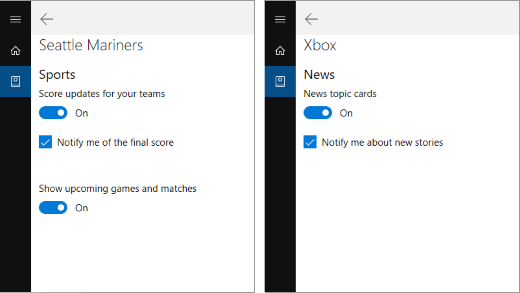
Beskeder fra din telefon. Når du er på din pc, kan Cortana videresende beskeder fra din telefon og give dig besked, hvis du får telefonopkald, sms'er, advarsler om lavt batteriniveau og så videre.
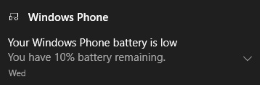
Hvis du vil konfigurere forbindelsen, skal du åbne Cortana på din pc, gå til Indstillinger og derefter aktivere Send beskeder og oplysninger mellem enheder. Efter et par minutter burde du modtage en besked på din pc hvor du bliver bedt om at bekræfte, at telefonen er en enhed, der er tillid til. Når du angivet, at du har tillid til den, begynder beskederne at komme. (Tilgængelig for Android- og Windows 10 Mobile-telefoner.)
Tilpassede hurtige handlinger. I Handlingscenter ser du alle tilgængelige hurtige handlinger nederst. Skjul dem, så du kun ser de øverste muligheder. Hvis du vil omarrangere dem og tilpasse dine vigtigste hurtige handlinger, skal du gå til indstillinger > system > meddelelser & handlinger .
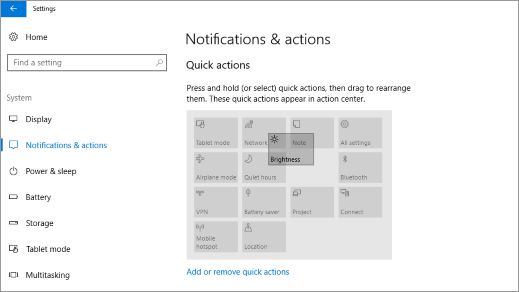
... og mindre af, hvad du ikke ønsker
Du kan når som helst ændre en eller flere af følgende indstillinger i indstillinger > system > meddelelser & handlinger . Når det gælder appspecifikke indstillinger, skal du vælge appen under Hent beskeder fra disse afsendere.
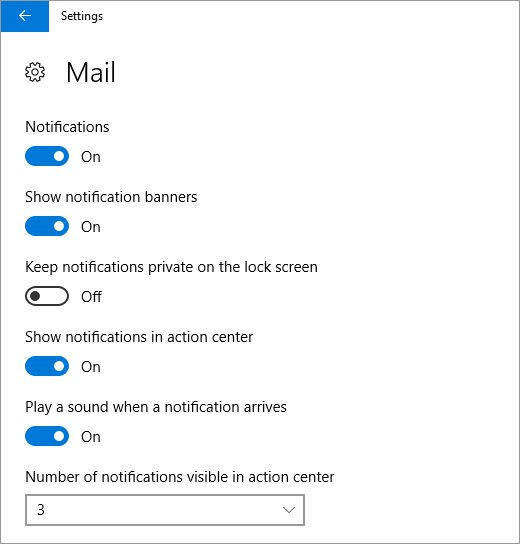
-
Krævende apps. Får du for mange beskeder fra en bestemt app? Rediger Antal beskeder, der er synlige i Handlingscenter.
-
Irriterende pop op-vinduer. De meddelelser, der dukker op på skærmen, når en besked ankommer første gang, kaldes bannere. Er du træt af at se dem for visse apps? Slå Vis meddelelsesbannere fra. Så springer de skrivebordet over og går direkte til Handlingscenter.
-
Få lyden væk. Hvis du vil stoppe med at distrahere, skal du trykke på og holde tasten nede (eller højre klikke) på proceslinjen og derefter vælge slå stilletids timertil. Dette sender beskeder, påmindelser, alarmer og VoIP-opkald direkte til Handlingscenter, indtil du slår det fra.
-
Beskeder i Handlingscenter. Hvis et meddelelsesbanner vises på skærmen, og du ikke vælger det, går det videre til Handlingscenter, så du kan gennemgå det senere. Hvis du kun vil se pop op-vinduerne, skal du slå Vis beskeder i Handlingscenter fra.
-
Private beskeder i det offentlige rum. Visse beskeder er kun tiltænkt dig. Du kan forhindre, at de bliver vist under en præsentation, ved at slå Skjul beskeder, når jeg duplikerer min skærm. Du kan også forhindre, at de bliver vist på din låseskærm, når du ikke er logget på, ved at slå Vis beskeder på låseskærmen fra.
-
Beskeder fra én app. Hvis du er træt af at se beskeder fra en bestemt app, kan du slå dem fra. Under Hent beskeder fra disse afsendere skal du slå til/fra-funktionen ud for app fra. (Du kan altid slå dem til igen, hvis du har brug for dem.)
Hvis du på et tidspunkt beslutter dig for fuld isolation, kan du slå alle beskeder på din pc fra ved at slå Få meddelelser fra apps og andre afsendere fra.











